eM Client vs. Thunderbird: Který z nich byste měli použít?
Pokud jste typickým uživatelem počítače, kontrolujete svůj e-mail každý den. To je spousta času, který strávíte ve své e-mailové aplikaci, takže si vyberte nějakou dobrou. Potřebujete e-mailového klienta, který vám pomůže udržet si přehled o rostoucí schránce a zároveň vás ochrání před nebezpečnými nebo nechtěnými zprávami.
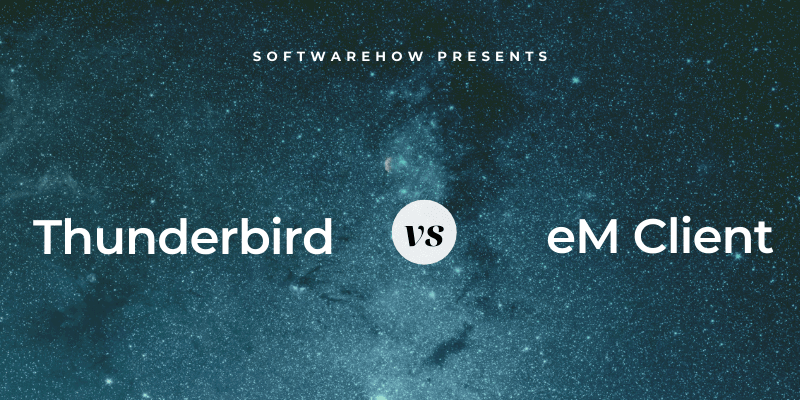
eM Client je moderní atraktivní program pro Mac a Windows s nenápaditým názvem. Nabízí spoustu funkcí, které urychlí váš pracovní postup a pomohou vám uspořádat váš e-mail. Aplikace obsahuje nástroje produktivity, jako je kalendář, správce úloh a další. eM Client byl na druhém místě v našem Nejlepší e-mailový klient pro Windows průvodce. Můj kolega to důkladně posoudil, můžete si ho přečíst zde.

buřňák byla vydána již v roce 2022 Mozillou, vývojářem webového prohlížeče Firefox. Ve výsledku to vypadá dost zastarale. Nabízí chat, kontakty a moduly kalendáře v rozhraní s kartami. K dispozici je řada doplňků, které ještě více rozšiřují funkčnost aplikace. Je zdarma, s otevřeným zdrojovým kódem a funguje na většině desktopových platforem.

Obě tyto aplikace jsou skvělé – ale jak se k sobě postaví?
Obsah
1. Podporované platformy
eM Client nabízí verze pro Windows a Mac. Thunderbird je k dispozici také pro Linux. Ani jedna aplikace nemá mobilní verzi.
Vítěz: Kravata. Obě aplikace fungují na Windows a Mac. Uživatelé Linuxu budou muset přejít s Thunderbirdem.
2. Snadné nastavení
Nastavení e-mailového softwaru může být složité. Tyto aplikace se spoléhají na několik technických nastavení poštovního serveru. Naštěstí jsou e-mailoví klienti stále chytřejší a většinu práce udělají za vás, včetně automatické detekce a konfigurace nastavení serveru.
Proces nastavení eM Client se skládá z jednoduchých kroků, počínaje několika jednoduchými otázkami. Nejprve budete požádáni o výběr motivu.

Dále zadáte svou e-mailovou adresu. Aplikace se pak automaticky postará o nastavení vašeho serveru. Údaje o vašem účtu se vyplní automaticky. Pokud si přejete, můžete je změnit.
Dále budete požádáni o nastavení šifrování, bezpečnostní funkce, ke které se vrátíme později. Máte dvě konečná rozhodnutí: zda chcete změnit svého avatara a přidat služby, které chcete používat.

Chcete-li dokončit proces nastavení, musíte zadat heslo. To je ve srovnání s jinými e-mailovými klienty trochu zdlouhavé, ale žádné z těchto rozhodnutí není obtížné. Po dokončení bude eM Client nastaven podle vašeho vkusu, což vám později ušetří čas.
Thunderbird se také snadno nastavuje a omezuje dotazy na minimum. Byl jsem požádán o zadání jména, e-mailové adresy a hesla. Všechna ostatní nastavení mi byla automaticky zjištěna.
Nastavení dokončeno! Byl jsem ušetřen potíží s tím, že jsem se musel okamžitě rozhodnout pro rozvržení, což jsem si mohl později upravit z nabídky Zobrazit.

Vítěz: Kravata. Oba programy automaticky detekovaly a konfigurovaly moje nastavení e-mailu na základě mé e-mailové adresy.
3. Uživatelské rozhraní
Obě aplikace jsou přizpůsobitelné, nabízejí motivy a tmavý režim a zahrnují pokročilé funkce. eM Client působí elegantně a moderně, zatímco Thunderbird působí zastarale. Jeho rozhraní se od doby, kdy jsem ho poprvé vyzkoušel v roce 2022, změnilo jen velmi málo.
eM Client vám pomůže rychle pracovat s vaší doručenou poštou. Jedna šikovná funkce je Podřimovat, která dočasně odstraní e-mail z vaší schránky, dokud nebudete mít čas se jím zabývat. Ve výchozím nastavení je to 8:00 následujícího dne, ale čas nebo datum si můžete přizpůsobit.

Můžete si vybrat, kdy se budou odesílat odpovědi a nové e-maily pomocí Odeslat později. Stačí vybrat požadované datum a čas z vyskakovacího okna.
Nabízí úsporu místa odstraněním duplikátů e-mailů, událostí, úkolů a kontaktů. Dokáže také automaticky odpovídat na příchozí e-maily, což se hodí zejména v případě, že jste pryč na dovolené.

Thunderbird je podobně výkonný. Pomocí doplňků můžete přidat ještě více funkcí. Zde je několik příkladů:
- Nostalgy a GmailUI přidat některé z jedinečných funkcí Gmailu, včetně jeho klávesových zkratek.
- Projekt Odeslat později rozšíření umožňuje odeslat e-mail v určený den a čas.

Vítěz: Kravata. eM Client má moderní vzhled a bohaté funkce. I když Thunderbird nevypadá tak čistě, má bohatý ekosystém doplňků, které vám umožňují vysoce přizpůsobit to, čeho je schopen.
4. Organizace a řízení
Jako většina z vás mám archivované desítky tisíc emailů. Potřebujeme e-mailového klienta, který nám je pomůže najít a uspořádat.
eM Client používá složky, značky a příznaky. Můžete označit zprávy, které vyžadují naléhavou pozornost, přidat k nim značky (například „Urgent“, „Fred“, f „Project XYZ“) a přidat strukturu pomocí složek.
To zní jako hodně práce. Naštěstí můžete mnohé z toho automatizovat pomocí pravidel, jedné z nejvýkonnějších funkcí eM Clienta. Pravidla vám umožňují řídit, kdy je se zprávou provedena akce, počínaje šablonou.

Musel jsem přejít na světlé téma, protože náhled pravidla byl u tmavého nečitelný. Zde jsou kritéria, která můžete zadat při definování, se kterými zprávami se bude pracovat:
- Zda se pravidlo použije na příchozí nebo odchozí poštu
- Odesílatelé a příjemci
- Slova obsažená v předmětu
- Slova obsažená v těle e-mailu
- Slova nalezená v záhlaví
A zde jsou akce, které budou s těmito zprávami automaticky provedeny:
- Přesuňte jej do složky
- Přesuňte jej do Nevyžádané pošty
- Nastavte značku
Použitím těchto pravidel můžete ušetřit spoustu času – vaše doručená pošta se prakticky uspořádá sama. Pravidla eM Clienta však považuji za omezenější a obtížněji nastavitelná než jiné aplikace, jako je Thunderbird.
Vyhledávání eM klienta je velmi dobře poskládané. Do vyhledávacího pole v pravém horním rohu obrazovky můžete jednoduše zadat slovo nebo frázi. Ať už je hledaný výraz v předmětu nebo těle e-mailu, eM Client jej najde. Případně složitější vyhledávací dotazy umožňují lépe definovat, co hledáte. Například „subject:security“ najde pouze zprávy, kde je slovo „security“ v předmětu, nikoli samotný e-mail.
pokročilé vyhledávání nabízí vizuální rozhraní pro vytváření složitých vyhledávacích dotazů.

Nakonec, pokud potřebujete provádět vyhledávání pravidelně, vytvořte a Hledání složky. Tyto složky se zobrazí v navigační liště. I když vypadají jako složky, ve skutečnosti provádějí vyhledávání pokaždé, když k nim přistoupíte.
Thunderbird také nabízí složky, značky, příznaky a pravidla. Pravidla Thunderbirdu považuji za komplexnější a jednodušší na vytvoření než pravidla eM Client. Akce zahrnují označování, přeposílání, nastavení priorit, kopírování nebo přesouvání do složky a mnoho dalšího.
Podobně silné je vyhledávání. V horní části obrazovky je k dispozici jednoduchý vyhledávací panel, zatímco rozšířené vyhledávání je přístupné z nabídky: Upravit > Najít > Hledat zprávy… Pravidla lze provádět automaticky nebo ručně, pro příchozí nebo odchozí zprávy a dokonce i pro celé složky existujících zpráv.

Na výše uvedeném snímku obrazovky vidíte vyhledávání se třemi kritérii:
- Slovo „Haro“ v názvu
- Slovo „sluchátka“ v těle zprávy
- Zpráva byla odeslána po datu
Projekt Uložit jako složku hledání Tlačítko ve spodní části obrazovky dosáhne stejného výsledku jako obdobně pojmenovaná funkce eM Client popsaná výše.

Vítěz: Kravata. Oba programy vám umožňují organizovat zprávy různými způsoby, včetně složek, značek a příznaků. Pravidla do určité míry zautomatizují vaši správu e-mailů v obou programech. Oba nabízejí pokročilé vyhledávání a vyhledávací složky.
5. Bezpečnostní funkce
Nepředpokládejte, že e-mail je bezpečná forma komunikace. Vaše zprávy jsou směrovány mezi různými poštovními servery v prostém textu. Citlivý obsah mohou vidět ostatní.
Existují také bezpečnostní obavy týkající se zpráv, které dostáváte. Přibližně polovina těchto zpráv bude spam. Značnou část z nich mohou představovat phishingová schémata, kdy se vás hackeři pokoušejí oklamat, abyste se vzdali osobních údajů. A konečně, přílohy e-mailů mohou být infikovány malwarem.
eM Client i Thunderbird skenují nevyžádanou poštu. Pokud nějaké zmeškáte, můžete je ručně odeslat do složky nevyžádané pošty a aplikace se to naučí z vašeho zadání.

Žádná aplikace nezobrazí obrázky uložené na internetu, nikoli v e-mailu. Tato funkce vás chrání před přijímáním ještě většího množství nevyžádané pošty. Spammeři mohou tyto obrázky použít k ověření, že jste se podívali na jejich e-mail. Když to uděláte, potvrdí, že váš e-mail je skutečný, což povede k dalšímu spamu. U pravých zpráv můžete obrázky zobrazit kliknutím na tlačítko.
Posledním bezpečnostním prvkem je šifrování. Jak jsem již zmínil, e-mail obvykle není šifrován. Ale pro citlivé e-maily lze k digitálnímu podepisování, šifrování a dešifrování vašich zpráv použít šifrovací protokoly, jako je PGP (Pretty Good Privacy). To vyžaduje předběžnou koordinaci mezi odesílatelem a příjemcem, jinak nebudou moci číst vaše e-maily.
eM Client podporuje PGP ihned po vybalení. Jste vyzváni, abyste jej nastavili při instalaci programu.

Thunderbird nějaké vyžaduje dodatečné nastavení:
- instalovat GnuPG (GNU Privacy Guard), samostatná aplikace, která je zdarma a zpřístupňuje PGP na vašem počítači
- instalovat Enigmail, doplněk, který vám umožní používat PGP z Thunderbirdu
Vítěz: Kravata. Obě aplikace nabízejí podobné bezpečnostní funkce, včetně spamového filtru, blokování vzdálených obrázků a šifrování PGP.
6. Integrace
eM Client integruje moduly kalendáře, kontaktů, úkolů a poznámek, které lze zobrazit na celé obrazovce pomocí ikon ve spodní části navigační lišty. Mohou být také zobrazeny v postranním panelu, když pracujete na svém e-mailu.

Fungují dobře, ale nebudou konkurovat přednímu softwaru pro produktivitu. Můžete například vytvářet opakované schůzky, zobrazovat všechny e-maily patřící kontaktu a nastavovat připomenutí. Propojují se s řadou externích služeb, včetně iCloud, Google Calendar a dalších internetových kalendářů, které podporují CalDAV. Schůzky a úkoly lze rychle vytvořit kliknutím pravým tlačítkem na zprávu.

Thunderbird nabízí podobné moduly, včetně kalendářů, správy úkolů, kontaktů a chatu. Externí kalendáře lze připojit pomocí CalDAV. E-maily lze převést na události nebo úkoly.

Další integraci lze přidat pomocí doplňků. Například můžete přeposílat e-maily do Evernote or nahrát přílohy do Dropboxu.
Vítěz: Thunderbird. Obě aplikace nabízejí integrovaný kalendář, správce úloh a modul kontaktů. Thunderbird přidává flexibilní integraci s dalšími aplikacemi a službami prostřednictvím doplňků.
7. Cena a hodnota
eM Client nabízí bezplatnou verzi pro jednotlivce. Je však omezena na dva e-mailové účty na jednom zařízení. Postrádá také funkce, jako jsou poznámky, odložení, odeslání později a podpora.
Abyste mohli aplikaci plně využít, budete potřebovat verzi Pro, která stojí 49.95 $ jako jednorázový nákup nebo 119.95 $ s doživotními upgrady. Tato aktualizace vám poskytuje všechny funkce a neomezený počet e-mailových účtů – ale můžete ji používat pouze na jednom zařízení. K dispozici jsou množstevní slevy.
Thunderbird je projekt s otevřeným zdrojovým kódem, což znamená, že je zcela zdarma k použití a distribuci.
Vítěz: Thunderbird je zdarma.
konečný verdikt
Jakýkoli e-mailový klient usnadňuje čtení a odpovídání na váš e-mail – ale potřebujete více. Potřebujete pomoc s organizací a vyhledáváním e-mailů, bezpečnostními funkcemi, které odstraňují nebezpečné zprávy, a integrací s dalšími aplikacemi a službami.
eM Client a buřňák jsou dvě velmi podobné aplikace – jedna nová a jedna stará. eM Client vypadá minimálně a moderně, zatímco Thunderbird je trochu ze staré školy. Ale nabízejí podobnou škálu funkcí:
- Oba běží na Windows a Mac (Thunderbird poběží také na Linuxu).
- Oba nabízejí možnosti přizpůsobení, jako jsou motivy a tmavý režim.
- Oba vám umožňují organizovat zprávy pomocí složek, značek a příznaků a nabízejí výkonná pravidla, která to dělají automaticky.
- Oba nabízejí výkonné vyhledávací funkce, včetně vyhledávacích složek.
- Oba filtrují nevyžádanou poštu a poučí se z vašeho vstupu.
- Oba blokují vzdálené obrázky, takže spameři nebudou vědět, že vaše e-mailová adresa je pravá.
- Oba umožňují odesílat šifrované zprávy pomocí PGP.
- Oba se integrují s kalendáři a správci úloh.
Jak se můžete rozhodnout mezi dvěma podobnými aplikacemi? Za prvé, existuje několik významných rozdílů:
- eM Client vypadá moderně a příjemně. Thunderbird je více o funkci než formě.
- eM Client má silné funkce, které vám pomohou procházet vaši doručenou poštu efektivněji, zatímco Thunderbird má bohatý ekosystém doplňků, které vám umožní rozšířit to, co aplikace umí.
- eM Client vás bude stát 50 dolarů, zatímco Thunderbird vás nebude stát ani cent.
Zatímco zvažujete tyto rozdíly, dejte oběma aplikacím spravedlivé hodnocení. eM Client nabízí bezplatnou 30denní zkušební verzi a Thunderbird je zdarma.
poslední články